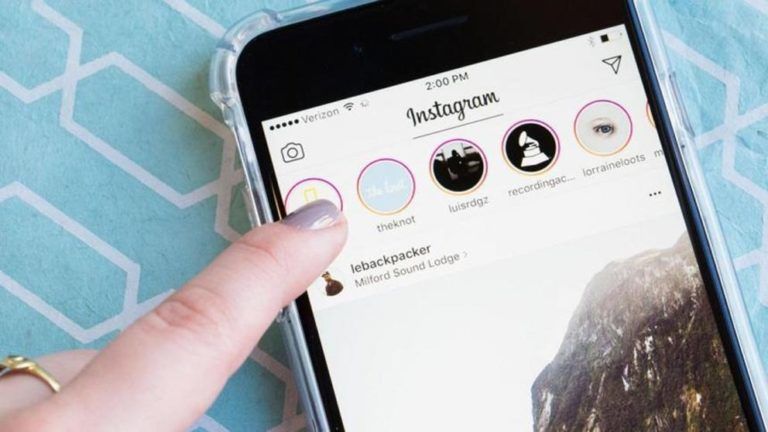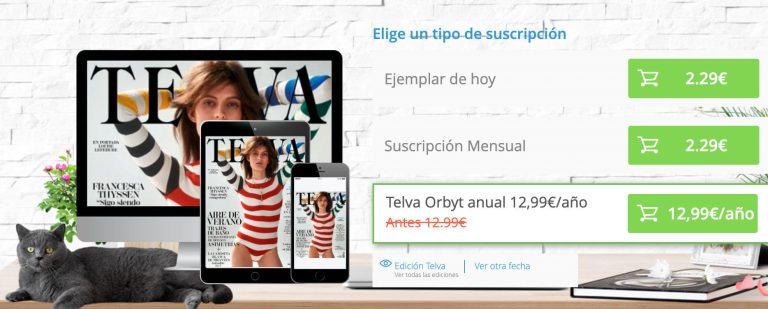Причины, по которым клавиатура вашего ноутбука Dell заблокирована, и как это исправить
Хотя ноутбуки Dell считаются надежной маркой, все же есть потенциальные проблемы, которые следует учитывать, как и с любым другим ноутбуком. Одной из таких проблем, о которой сообщают пользователи, является блокировка клавиатуры, когда ни одна из клавиш не работает ни в одной программе, и эта проблема обычно возникает внезапно. Итак, что вызывает заблокированную клавиатуру на ноутбуке Dell и как мы можем это исправить?
Существует много потенциальных причин блокировки клавиатуры на ноутбуке Dell. К ним относятся проблемы с оборудованием, устаревший драйвер, проблемы с адаптером питания и аккумулятором, неправильное подключение и многое другое. Вы можете попытаться исправить это, проверив BIOS, устранив неполадки с аккумулятором и адаптером питания и перезагрузив компьютер.
Давайте подробнее рассмотрим причины, по которым клавиатура вашего ноутбука Dell может быть заблокирована, а также шаги, которые вы можете предпринять, чтобы исправить это, и когда вашему ноутбуку может потребоваться обратиться к профессиональному специалисту для ремонта.
Что вызывает блокировку клавиатуры на ноутбуке Dell?

Есть несколько разных причин, которые могут привести к блокировке клавиатуры на ноутбуке Dell.
Аппаратные проблемы
Всегда есть возможность аппаратных проблем в ноутбуке. Чаще всего это происходит, когда ноутбук устарел, а детали изношены, но также могут быть вызваны повреждением.
Если вы уронили или ударили ноутбук прямо перед блокировкой клавиатуры, весьма вероятно, что при ударе могло произойти что-то, что повредило внутреннюю часть ноутбука.
Устаревший драйвер
Компьютеры и даже сами клавиатуры часто нуждаются в загрузке обновлений. Вы можете проверить на веб-сайте Dell наличие обновленных драйверов, которые могут отсутствовать. Это более распространено, если вы какое-то время не обновляли ноутбук, так как драйвер, который вы сейчас используете, может больше не поддерживаться.
Проблемы с батареей или адаптером питания
Проблемы с батареей и адаптером питания могут нанести ущерб остальной части компьютера. Это может быть связано с тем, что батарея не обеспечивает достаточную мощность для работы клавиатуры, или неисправный адаптер питания мешает другим компонентам компьютера.
Вредоносное ПО
Другая причина, по которой ваша клавиатура могла заблокироваться, — это вредоносное ПО. Вредоносное ПО — это вирус, предназначенный для проникновения на ваш компьютер и кражи вашей информации, а также может нанести серьезный ущерб в процессе.
Вредоносное ПО может быть ответственным за целый ряд различных проблем на компьютере, и нередко случается, что клавиатура блокируется или происходят другие вещи, если она глубоко встроена.
Неправильное соединение
Если вы используете внешняя клавиатура (на Amazon) и подключите его к ноутбуку, возможно, соединение неисправно — будь то в самой клавиатуре или в кабеле. Вам необходимо убедиться, что клавиатура также совместима с ноутбуком, так как не каждое внешнее устройство совместимо с каждой маркой ноутбука.
Как разблокировать клавиатуру Dell
Теперь, когда вы знаете о потенциальных проблемах, мы можем посмотреть, как разблокировать клавиатуру Dell.
Перезагрузите свой ноутбук
Первое, что вы можете попробовать сделать, это перезагрузить ноутбук, что вы сможете сделать только с помощью мыши. Вы можете получить доступ к меню «Пуск» и перейти к параметрам питания для перезагрузки.
Если произошел простой программный сбой или что-то зависло на компьютере, этого должно быть достаточно, чтобы ваша клавиатура снова заработала. Если это не сработает, вам придется перейти к другим решениям, таким как сброс настроек ноутбука.
Проверьте БИОС
BIOS означает базовую систему ввода/вывода и доступен при загрузке компьютера. Когда вы увидите логотип Dell, несколько раз нажмите клавишу F2, и вы попадете в BIOS, где сможете устранить неполадки всех основных функций компьютера и посмотреть, все ли в порядке. Чтобы сбросить пароль BIOS, нажмите здесь.
Однако важно не слишком сильно возиться с BIOS, если у вас нет опыта работы с ноутбуками. Поскольку BIOS управляет основными функциями компьютера, случайное изменение настроек может сильно повлиять на производительность компьютера, и в конечном итоге вы можете непреднамеренно ухудшить ситуацию.
Устранение неполадок адаптера питания и аккумулятора
Если есть проблема с клавиатурой, попробуйте заставить ее работать, когда компьютер работает от батареи, а затем, когда он подключен к адаптеру питания.
Если он работает от аккумулятора, но не во время зарядки, проблема заключается в неисправном адаптере питания, и вам придется его заменить. Если он работает во время зарядки, но не от аккумулятора, проблема в аккумуляторе.
Очень часто требуется замена батарей, так как они могут быть одной из первых вещей, которые изнашиваются в компьютере, и это не должно быть слишком дорого.
Обновите драйвер клавиатуры
Вы также можете посмотреть марку и модель ноутбука на веб-сайте Dell. Если есть какие-либо обновленные драйверы, они дадут вам знать, чтобы загрузить и установить их, что должно устранить любые программные ошибки, связанные с запуском старых драйверов, которые могут больше не поддерживаться на вашем ноутбуке.
Попробуйте другую клавиатуру
Наконец, если вы используете внешнюю клавиатуру, вы можете попробовать поиграть и использовать другую клавиатуру, чтобы увидеть, связана ли проблема с вашим ноутбуком или с самой клавиатурой. Вы также можете попробовать заменить кабель, который вы используете для подключения клавиатуры к компьютеру, или проверить соединение Bluetooth, если оно беспроводное.
Если клавиатура, подключенная к вашему ноутбуку, все еще работает, а эта нет, проблема связана с внешней клавиатурой (или совместимостью).
Когда вызывать специалиста
Если вы попробуете все эти исправления, но проблемы по-прежнему возникнут, пора обратиться к профессионалу. Чаще всего, когда это происходит, возникает аппаратная проблема, из-за которой клавиатура перестала работать, и для ее диагностики и замены требуется профессиональный технический специалист. Хотя это исправление можно сделать своими руками, для неопытных это может быть рискованно.
Вам также может потребоваться вызвать специалиста, если проблема связана с вредоносным ПО. В то время как многие вирусные программы могут запускать сканирование и избавляться от него, некоторые вредоносные программы слишком умны, и, возможно, потребуется стереть весь ноутбук, прежде чем он снова сможет выполнять свои обычные функции.
Как предотвратить проблемы в будущем

Есть несколько шагов, которые вы можете предпринять, чтобы попытаться предотвратить блокировку клавиатуры в будущем и смягчить эти проблемы до того, как они начнутся, например:
- Носите ноутбук в ударопрочном чехле, чтобы защитить его, если вы уроните его или ударите обо что-то.
- Не ешьте и не пейте рядом с ноутбуком, чтобы крошки и жидкость не попадали на клавиатуру.
- Наличие активного антивирусная программа (на Amazon) на вашем компьютере, который время от времени сканирует на наличие вредоносных программ
- Избегайте переходов по подозрительным ссылкам и электронным письмам, поскольку даже некоторые вредоносные программы могут пройти мимо антивирусных программ.
- Проверка любой внешней клавиатуры, которую вы покупаете, совместима с компьютером
- Обновление драйверов
В конечном счете, вы все равно можете столкнуться с проблемами, если это связано с программным сбоем, который нельзя было предотвратить, или с возрастом ноутбука. Если вы сомневаетесь, профессионал сможет диагностировать и устранить проблему (или сообщит вам, если происходит что-то более серьезное и вам нужно заменить ноутбук).